mysql安装及配置
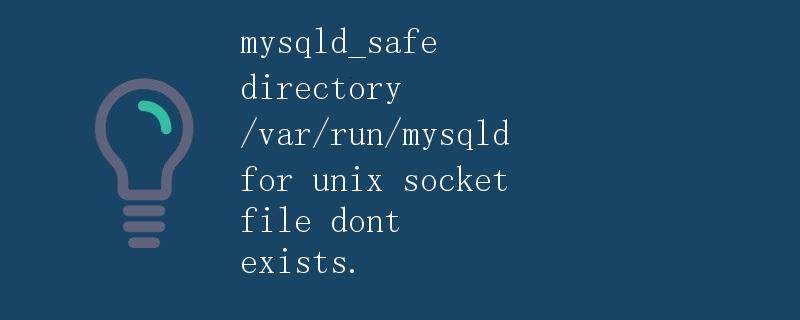
一、安装mysql
在开始之前,请确保你已经安装了apt或者yum包管理器。
首先,我们需要使用以下命令安装mysql服务器:
对于Debian/Ubuntu系统,请运行以下命令:
sudo apt update
sudo apt install mysql-server -y
对于CentOS系统,请运行以下命令:
sudo yum update
sudo yum install mysql-server -y
二、配置mysql
安装完成后,我们需要对mysql进行一些基本的配置。
2.1 启动mysql服务
对于Debian/Ubuntu系统,请使用以下命令:
sudo systemctl start mysql
对于CentOS系统,请使用以下命令:
sudo service mysqld start
2.2 设置root密码
首次启动mysql服务,默认情况下是没有设置root密码的。我们需要设置一个安全的root密码。
使用以下命令进入mysql命令行:
mysql -u root
在mysql命令行下,执行以下命令来设置密码:
ALTER USER 'root'@'localhost' IDENTIFIED BY 'your_password';
请将your_password替换为你想要设置的密码。
2.3 配置远程访问
如果你需要从远程主机访问mysql服务器,则需要进行以下配置。
首先,我们需要修改mysql的配置文件。对于Debian/Ubuntu系统,请执行以下命令:
sudo nano /etc/mysql/mysql.conf.d/mysqld.cnf
对于CentOS系统,请执行以下命令:
sudo nano /etc/my.cnf
在配置文件中找到以下行(大约在文件的60行左右):
bind-address = 127.0.0.1
将该行注释掉(在行前添加#符号),保存并关闭文件。
然后,重新启动mysql服务:
对于Debian/Ubuntu系统,请执行以下命令:
sudo systemctl restart mysql
对于CentOS系统,请执行以下命令:
sudo service mysqld restart
2.4 创建新用户并赋予权限
为了安全起见,我们不应该直接使用root用户连接mysql服务器。相反,我们应该创建一个新用户,并为其指定适当的权限。
在mysql命令行下,执行以下命令以创建新用户:
CREATE USER 'username'@'localhost' IDENTIFIED BY 'password';
请将username和password替换为你自己设置的用户名和密码。
接下来,我们给新用户授予所有权限:
GRANT ALL PRIVILEGES ON *.* TO 'username'@'localhost' WITH GRANT OPTION;
如果你需要从远程主机访问mysql服务器,请替换localhost为你的远程主机IP地址。
最后,刷新权限以使更改生效:
FLUSH PRIVILEGES;
现在,你可以使用新创建的用户登录mysql服务器了。
三、常见问题与解决方案
3.1 mysqld_safe directory /var/run/mysqld for unix socket file dont exists
如果在启动mysql服务时出现以上错误信息,可能是由于/var/run/mysqld目录不存在导致的。
你可以使用以下命令手动创建该目录:
sudo mkdir /var/run/mysqld
sudo chown mysql:mysql /var/run/mysqld
然后,再次尝试启动mysql服务。
3.2 ERROR 2002 (HY000): Can’t connect to local MySQL server through socket ‘/var/run/mysqld/mysqld.sock’
如果在连接mysql服务器时出现以上错误信息,可能是因为mysql服务没有正确启动。
你可以尝试重新启动mysql服务以解决此问题:
对于Debian/Ubuntu系统,请执行以下命令:
sudo systemctl restart mysql
对于CentOS系统,请执行以下命令:
sudo service mysqld restart
如果问题仍然存在,可能是由于配置文件中socket路径不正确导致的。请检查配置文件中的socket路径是否正确,并根据需要进行修改。
四、总结
本文介绍了mysql的安装和配置过程,包括安装mysql服务器、设置root密码、配置远程访问以及创建新用户并赋予权限。此外,还提供了一些常见问题的解决方案。
 极客笔记
极客笔记